Στις ιδιότητες οποιουδήποτε αντικειμένου, είτε πρόκειται για αρχείο ή φάκελο, υπάρχουν πολλά χαρακτηριστικά: "Αρχείο", "Μόνο για ανάγνωση" και "Κρυφό". Όταν είναι ενεργοποιημένο το χαρακτηριστικό "Κρυφό", το εικονίδιο αντικειμένου μπορεί να γίνει ημιδιαφανές ή να εξαφανιστεί εντελώς, ανάλογα με τις ρυθμίσεις του υπολογιστή. Αλλά μπορείτε να τον επαναφέρετε στην προβολή.
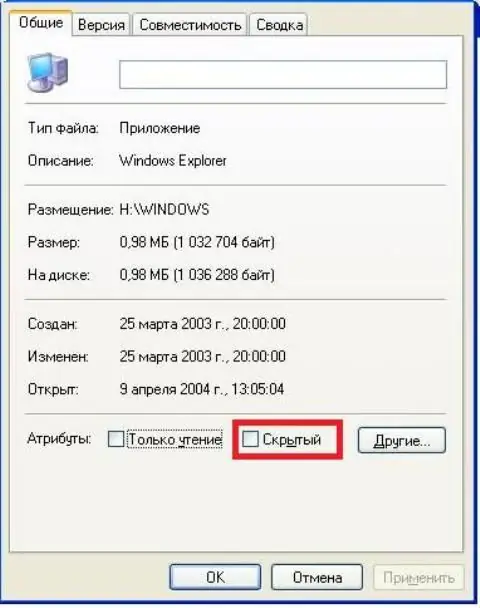
Απαραίτητη
Υπολογιστή
Οδηγίες
Βήμα 1
Στην επάνω γραμμή εργαλείων, βρείτε την ομάδα "Υπηρεσία" και, στη συνέχεια, "Επιλογές φακέλων". Στο μενού, ανοίξτε την καρτέλα "Προβολή". Στη λίστα ρυθμίσεων, βρείτε τη στήλη "Κρυφοί φάκελοι και αρχεία", ελέγξτε τη γραμμή "Εμφάνιση κρυφών φακέλων και αρχείων". Αποθηκεύστε και κλείστε το μενού.
Βήμα 2
Εάν δεν βρείτε την εντολή "Υπηρεσία" στον επάνω πίνακα, εισαγάγετε τον "Πίνακα Ελέγχου" και βρείτε τον κατάλογο "Επιλογές φακέλων". Στη συνέχεια, ακολουθήστε το ίδιο σενάριο.
Βήμα 3
Εάν δεν χρειάζεστε το αντικείμενο για να έχει το χαρακτηριστικό "Κρυφό", επιλέξτε το με ένα κλικ του ποντικιού, κάντε δεξί κλικ και ανοίξτε το μενού "Ιδιότητες". Στην καρτέλα "Γενικά", βρείτε τη λίστα χαρακτηριστικών και καταργήστε την επιλογή του πλαισίου δίπλα στη γραμμή "Κρυφό".






